La nouvelle fonction transfert d’appel de l’iPhone vient totalement chambouler la manière de passer des appels depuis l’iPhone. En un clic on peut désormais rediriger un appel en cours de communication vers un autre produit Apple à savoir un Mac ou un iPad. On vous explique comment l’utiliser.
Utiliser la fonction Handoff pour continuer votre communication sur un autre appareil
La mise à jour iOs 11 a totalement transformé l’iPhone. Tout ou presque y a été amélioré. Le smartphone d’Apple est prêt plus que jamais à rivaliser avec les appareils Android. Parmi les nouveautés nous avons noté l’arrivée d’une nouvelle fonction de transfert d’appel permettant de rediriger n’importe quel appel vers un autre appareil estampillé Apple.
Cette innovation est loin d’être anecdotique. Il y’a fort à parier qu’elle va vite devenir indispensable à bon nombre d’utilisateurs. Et contrairement à ce que pourrait croire les fans de la première heure, cette fonction est bien nouvelle.
Cette erreur provient de la confusion faite par de nombreuses personnes entre la fonction Continuity et Handoff. En effet depuis iOs 8, grâce à la technologie Continuity il est possible de répondre à un appel téléphonique depuis un Mac.
Avec la nouvelle technologie Handoff (récupérer une tâche démarrée dans une application sur un autre appareil), vous pourrez décrocher un appel depuis votre iPhone puis continuer la communication sur un iPad ou un Mac de façon totalement transparente.
Comment utiliser Handoff sur un Mac
Attention l’option Handoff ne fonctionne pas sur tous les appareils Apple. Elle nécessite un ensemble de prérequis. Pour l’utiliser vous aurez besoin de posséder un iPhone 5 ou appareil plus récent, un iPad (4ème génération), iPad Air, iPad mini avec la dernière version d’iOs (au minimum 11.2).
Pour les Mac, la situation est encore plus compliquée. Il faudra dans un premier temps vous assurez de posséder OS High Sierra. Mais ce critère ne suffit pas à vous assurer une compatibilité optimale. Pour savoir si Handoff est disponible sur votre Mac, le plus simple est de procéder ainsi
- Placez-vous sur le bureau de votre Mac
- Cliquez sur l’icône Pomme en haut à gauche de votre écran
- Sélectionnez l’onglet Préférences système
- Cliquez sur la rubrique Général
- Vérifiez que la case Autoriser Handoff entre ce Mac et vos appareils iCloud est bien présente
- Cochez la case
Si l’option n’est pas présente dans les préférences système, inutile d’aller plus loin. Votre Mac n’est pas compatible avec la fonction Continuité d’Apple. Vous ne pourrez malheureusement rien faire contre ça hormis investir dans un nouvel ordinateur.
Activer Handoff sur votre iPhone ou iPad
Avant de basculer vos appels téléphoniques vers un autre appareil Apple, il vous faudra activer la fonction Continuité sur votre téléphone. Cette fonctionnalité est présente sur tous les téléphones disposant de la dernière version d’iOs.
- Ouvrez les réglages de votre iPhone
- Cliquez sur Général
- Sélectionnez l’option Handoff
- Puis appuyez sur l’interrupteur Handoff pour activer la fonction permettant de basculer les appels cellulaires vers un autre appareil Apple
Réaliser un transfert d’appel depuis son iPhone
Pour prendre un appel sur un iPhone puis le transférer sur un Mac ou un Ipad, il est nécessaire de respecter quelques règles. Premièrement, vos différents appareils doivent absolument être connectés à iCloud avec le même identifiant Apple. Pour plus d’infos aller consulter ce tutoriel : activer iCloud sur vos appareils
Mais ce n’est pas tout. Le transfert d’appel exige également les appareils soit reliés à un même routeur Wi-Fi ou à la même box internet. Cette dernière obligation ne devrait pas vous poser beaucoup de problème, sauf si vous habitez dans un château.
- Répondez à un appel depuis un iPhone en appuyant sur le bouton décrocher
- Appuyez sur l’icône Audio
- Choisissez dans la liste l’appareil vers lequel vous souhaitez rediriger l’appel (Mac ou iPad)
- Une fois l’appel transféré, votre ordinateur ou votre tablette va afficher l’application téléphonie
Pour reprendre la communication sur votre mobile, il vous suffira d’afficher le menu Audio de l’iPhone ou de cliquer sur la barre d’état verte en haut de l’écran puis d’annuler le transfert d’appel. Difficile de faire plus simple que ça.
Comme expliqué précédemment, la fonction continuité va vous permettre de prendre un appel entrant sur votre smartphone Apple puis de poursuivre la conversation sur votre Mac ou votre tablette Apple. Ce dispositif se révèle très pratique notamment lorsque votre iPhone se trouve à court de batterie et que vous préférez le laisser charger.
Ce que vous ne pouvez pas faire
La fonction de transfert d’appel de l’iPhone offre une grande liberté d’utilisation. Mais attention, il existe tout de même quelques restrictions d’usage. Vous ne pourrez pas transférer des appels autres que ceux utilisant le réseau cellulaire de votre opérateur. Exit donc les appels Wi-Fi, les communications audio et vidéo de Facetime ou les appels WhatsApp.
Enfin dernier point important, la montre connectée Apple Watch n’est pas compatible avec la fonction de redirection d’appels. Il est par exemple impossible de transférer un appel depuis l’iPhone vers l’Apple Watch.


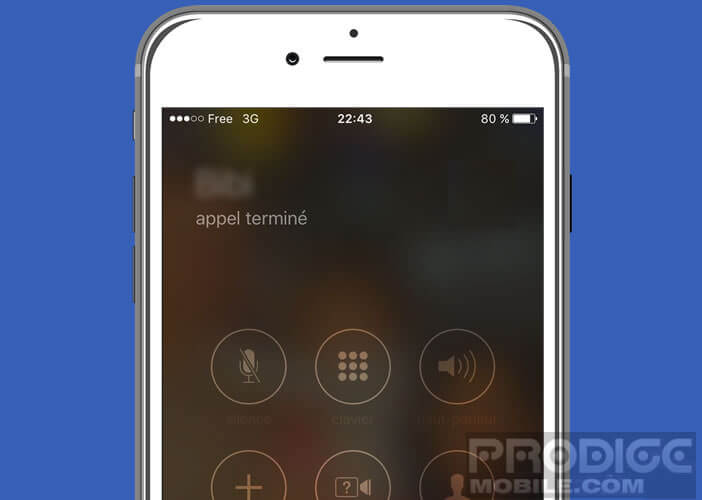
3 commentaires
Même si on ne peut pas transférer d’appel entre l’iPhone et le mac. Si le mac est la maison et que je suis dehors est-ce que le mac recevra quand même l’appelle en même temps que l’iPhone ?
Bonjour Anna,
Une notification apparaît sur le Mac lors de la réception d’un appel. En cliquant dessus, tu verras apparaitre une nouvelle fenêtre te proposant différentes options. Répondre à l’appel directement depuis ton ordinateur, envoyer l’appel directement sur la messagerie vocale ou rédiger un message.
Bonjour,
Peut-on transférer une communication (en cours) d’un iPhone vers un autre ? (autre numéro)
Et d’un iPhone vers un autre GSM ?
Merci d’avance